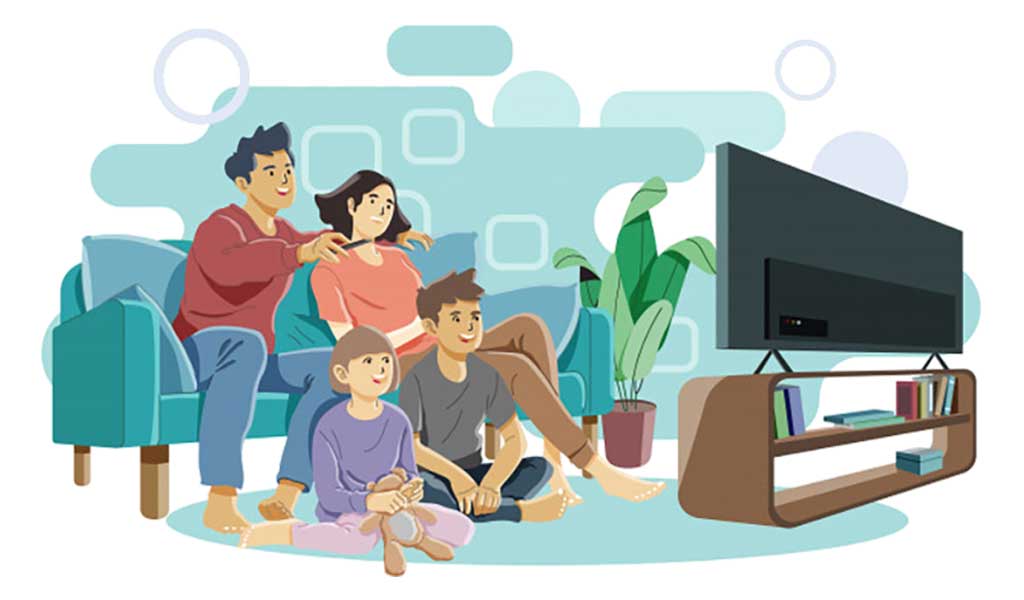VIP MEDIA TV – это современный способ просмотра телевизионных каналов на различных устройствах без необходимости подключения антенны.
VIP MEDIA TV отличает высокая скорость и качество трансляции через Интернет популярнейших каналов разных стран в HD, Full HD.

Как смотреть на ресиверах с Enigma 2?
Спутниковые ресиверы на Enigma 2 позволяют смотреть телевидение VIP MEDIA TV в потрясающем качестве. Для просмотра их очень несложно настроить.
Так что же такое Enigma2 ?
Enigma2 – это открытая операционная система на Linux для спутниковых ресиверов. Разрабатывается различными сообществами энтузиастов, имеет огромную функциональность и гибкость в настройках. Разработано много дополнений и плагинов, расширяющих стандартный функционал спутникового ресивера. Enigma2 – это наиболее продвинутый интерфейс который используется на спутниковых ресиверах HiEnd класса . Основные достоинства Enigma2 – удобство в эксплуатации , возможности настройки под себя, возможность установки дополнительных приложений, которые существенно расширяют функционал ресивера и его пользовательские характеристики .

Возможности:
- Топовые каналы в HD, FullHD
- Просмотр на различных устройствах
- Мультирум» до 2-х устройств с одного IP
- Архив передач за последние 5 дней
- Таймшифт – поставьте эфир на паузу
- Большое количество серверов вещания
Для просмотра настройте любой из этих порталов
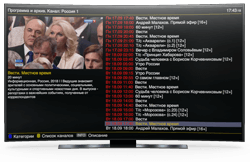
OTT Play
Как смотреть (нажмите)

- Установите с фида плагин hbbtv
- Если плагин уже есть, то обновите его
- В списке плагинов появится пункт “YouTube Settings“
- в нем замените ссылку на YouTube на https://parus.tv/e2
- Выберите, показывать ли его в общем меню
- В меню дополнений (синяя кнопка или долго нажимайте на синюю кнопку) запустите пункт YouTube TV
- Запустится плеер ott-play
- Выберите язык приложения
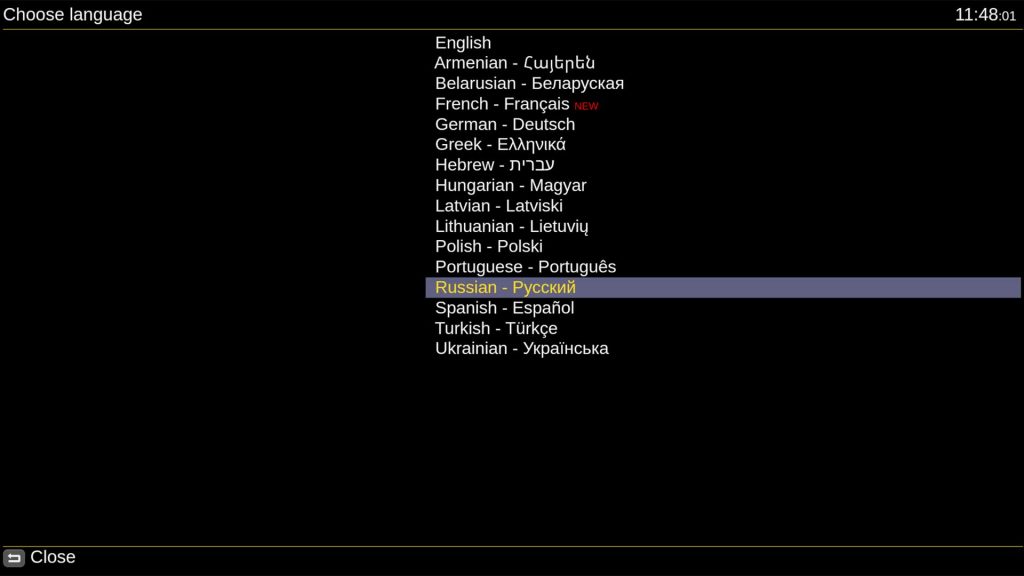
- Выберите “Загрузить настройки”
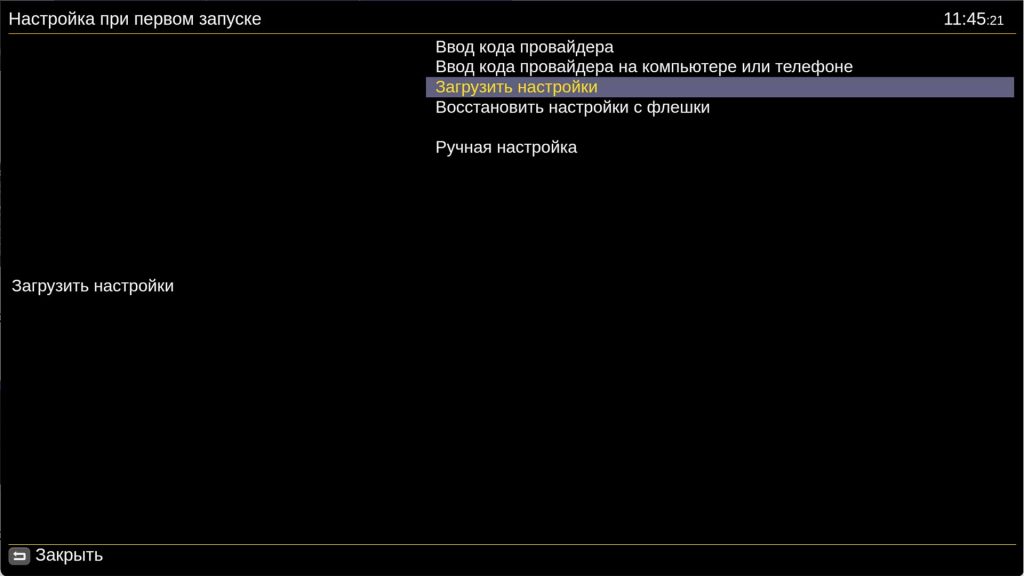
- Вы увидите на экране код
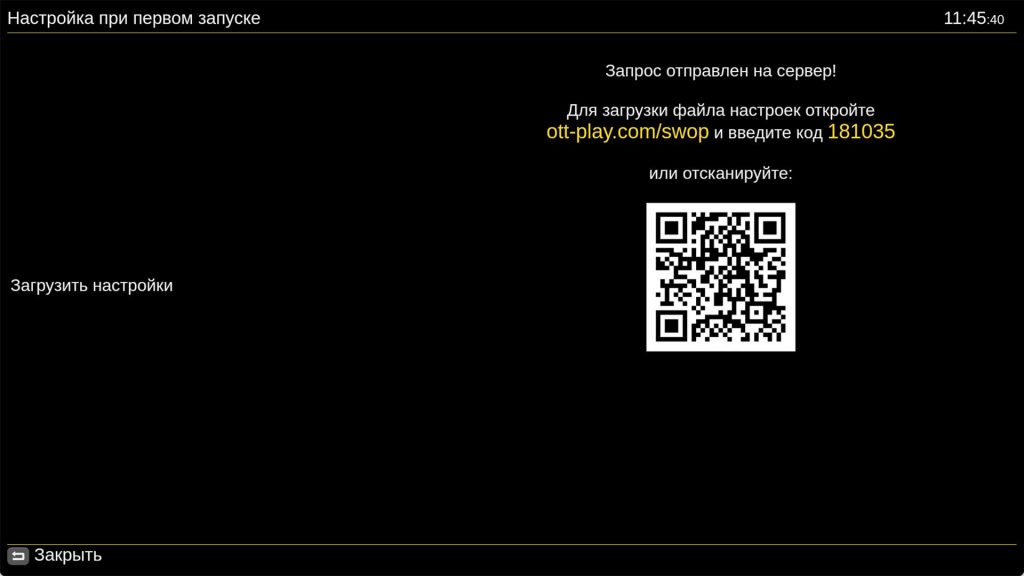
- Сообщите этот код нашей службе поддержки для автоматической настройки просмотра
Функции кнопок пульта
- [REC] – Возврат к предыдущему каналу
- [вправо] – Вызов информации о текущей передаче (по кругу нажатия: показ названия – показ описания – убрать)
- [влево] – Вызов меню настроек
- [OK] – Вызов списка выбора каналов
- [Красная] – Убрать инфо с экрана / закрыть любое меню
- [EXIT] – Выход
В режиме просмотра прямого эфира
- [1]… [О] – Выбор канала по номеру
- [Play/Pause] [О] – Пауза/воспроизведение (при наличии архива канала)
- [Rew] – Таймшифт: на минуту назад (при наличии архива канала)
В режиме просмотра архива
- [Play/Pause] [О] – Пауза/воспроизведение
- [Stop] [8] – Остановить воспроизведение и вернуться к прямому эфиру
- [Rew]/[Fwd] – Назад / Вперед на 1 минуту
- [2] – В начало передачи / На предыдущую передачу
- [5] – На следующую передачу
- [1]/[3] – Назад / Вперед на 15 секунд
- [4]/[6] – Назад / Вперед на 3 минуты
- [7]/[9] – Назад / Вперед на 10 минут
- [Up]/[Dwn] – Вызов диалога перемотки с шагом +-1 минута и подтверждением перехода
В настройках интерфейса можно выбрать поведение горизонтальных стрелок при просмотре и в режиме просмотра списков
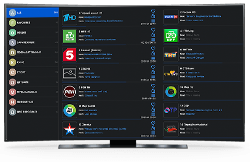
OTTPlayer
Как смотреть (нажмите)

- Установите с фида плагин hbbtv
- Если плагин уже есть, то обновите его
- В списке плагинов появится пункт “YouTube Settings“
- В нем замените ссылку на YouTube на http://widget.ottplayer.tv
- Выберите, показывать ли его в общем меню
- В меню дополнений (синяя кнопка или долго нажимайте на синюю кнопку) запустите пункт YouTube TV
- Запустится плеер ottplayer
- В настройках укажите Login и Password
- Используйте данные регистрации на сайте ottplayer.tv
- Плеер предложит создать Новое устройство
- Подтвердите кнопкой ОК
- Задайте любое имя устройства
- В личном кабинете на сайте ottplayer.tv разрешите использование плейлиста на этом устройстве
- Приступайте к просмотру
Инструкция по настройке портала ottplayer.tv
Возможности VIP MEDIA TV

Мобильность
Возможность просмотра на различных устройствах: Smart TV, ТВ-приставке, компьютере, планшете или смартфоне

Более 800 Каналов
Интересные передачи, новинки и классика мирового кино, сериалы, яркие шоу, мультфильмы, спортивные соревнования

HD и FullHD
Качественное изображение и звук, каналы в HD и FullHD. Смотрите фильмы и передачи в высоком разрешении.

Мультирум
Смотрите, используя один абонемент, на 2 различных устройствах в пределах одного интернет-подключения.